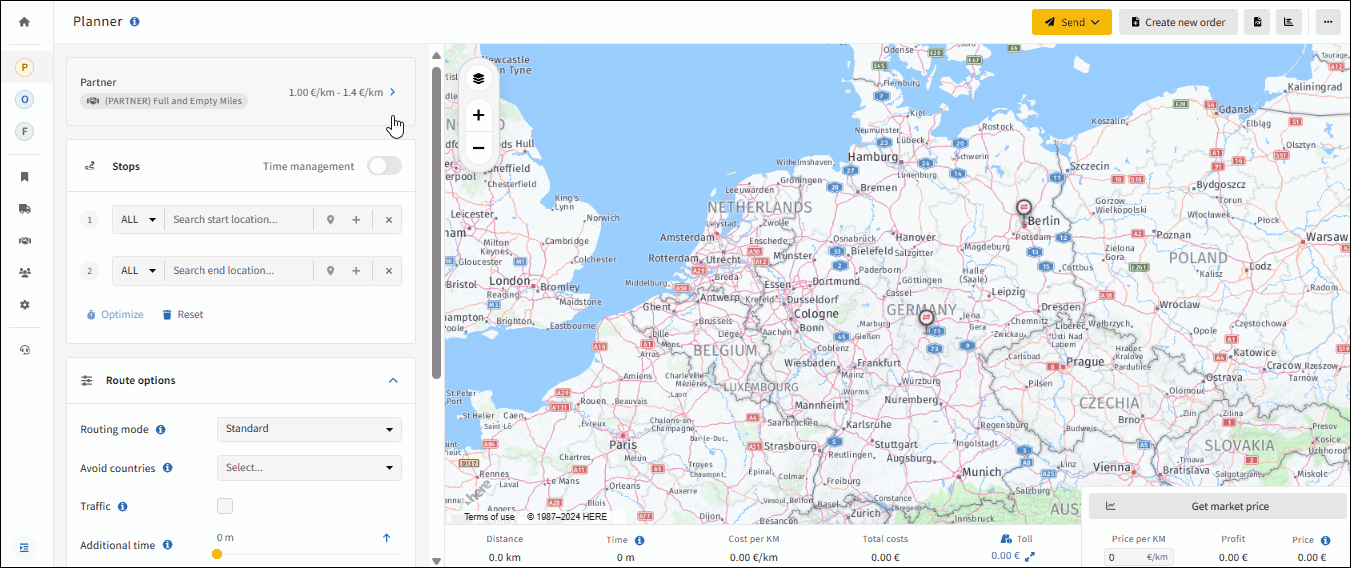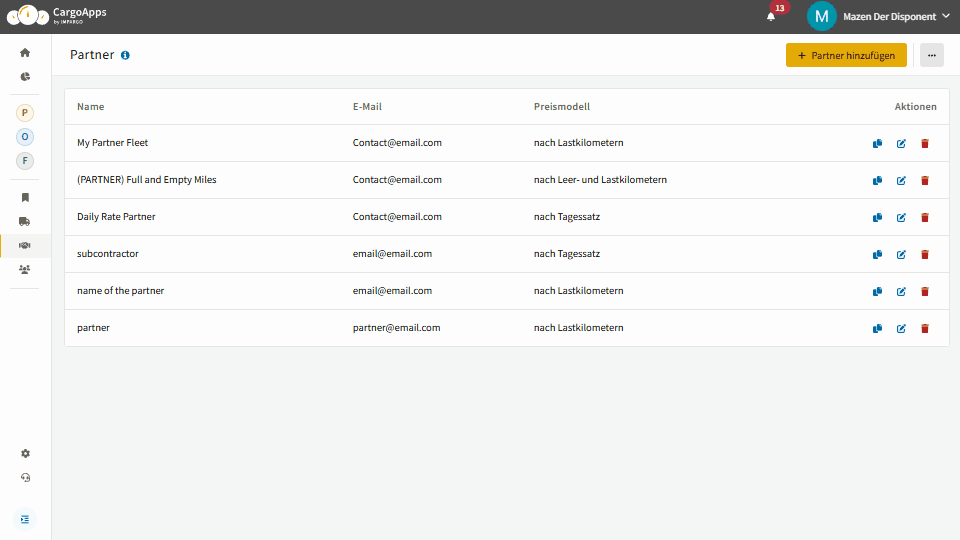
Um ein Kostenprofil für Subunternehmer zu bearbeiten oder hinzuzufügen, folgen Sie diesen Schritten:
Schritt 1: Partner-Einstellungen aufrufen.
Klicken Sie in der linken Seitenleiste auf das Symbol mit den sich schüttelnden Händen (Tooltip: „Partner“), um eine Tabelle aller Partnerprofile anzuzeigen.
Schritt 2: Profil hinzufügen.
Wählen Sie „Partner hinzufügen“, um ein neues Profil zu erstellen. Ein Dialogfeld erscheint, in dem Sie alle relevanten Profileinstellungen eingeben können. Optionen zum Bearbeiten, Duplizieren oder Löschen von Profilen sind auf der rechten Seite der Tabelle verfügbar.
Schritt 3: Profil einrichten.
Fügen Sie Name, Adresse und Kontaktinformationen des Partners hinzu.
Schritt 4: Benutzerdefinierte Felder hinzufügen (optional).
Optional können Sie benutzerdefinierte Felder für Ihren Kunden hinzufügen, indem Sie auf „+ Weitere Felder hinzufügen“ klicken.
IMPARGO bietet drei Arten von Kostenprofilen für Subunternehmer an. Wählen Sie einen der folgenden Typen:
- Rate nach Kilometer: Dieses Profil berechnet einen Preis pro Kilometer für die zurückgelegte Strecke. Die in diesem Profil gepflegten Wartezeitkosten werden über den "Zusätzliche Zeit"-Schieberegler unter "Routenoptionen" angepasst.
- Preis: Betrag pro Kilometer, der für einen Lkw gutgeschrieben wird.
- Wartezeit: Betrag pro Stunde, der für zusätzliche Betriebszeit über den „Zusätzliche Zeit“-Schieberegler gutgeschrieben wird.
- Maut einbeziehen: Aktivieren Sie dieses Kontrollkästchen und fügen Sie die Mautkosten zur Subunternehmerkostenberechnung hinzu.
- Rate nach beladenen und leeren Kilometern: Dieses Profil unterscheidet zwischen beladenen und leeren Strecken und wendet spezifische Raten für jede an. Kennzeichnen Sie einen Abschnitt als beladen, indem Sie das Kontrollkästchen "Beladen" im Abschnitt "Stopps" auswählen. Für Übergänge zwischen Entlade- und Ladepunkten gilt eine leere Kilometerpauschale bis zu einer bestimmten maximalen Entfernung, danach gilt die volle Kilometerpauschale. Fügen Sie folgende Attribute hinzu:
- Preis (beladener Lkw): Betrag pro Kilometer, der für einen beladenen Lkw gutgeschrieben wird (Lastkilometer).
- Preis (leerer Lkw): Betrag pro Kilometer, der für einen leeren Lkw gutgeschrieben wird (Leerkilometer).
- Max. leere Entfernung: Maximale Entfernung zwischen zwei Ladepunkten ohne Ladung. Wenn diese Entfernung überschritten wird, gilt der Preis pro Kilometer für einen beladenen Lkw.
- Wartezeit: Betrag pro Stunde, der für zusätzliche Betriebszeit über den „Zusätzliche Zeit“-Schieberegler gutgeschrieben wird.
- Maut einbeziehen: Aktivieren Sie dieses Kontrollkästchen und fügen Sie die Mautkosten zur Subunternehmerkostenberechnung hinzu.
- Rate nach Tag: Wendet einen Tagessatz basierend auf einer standardmäßigen 8-Stunden-Betriebszeit an. Teilen Sie die gesamte Betriebszeit durch 8, um die Anzahl der Tage zu berechnen (aufgerundet). Passen Sie die zusätzliche Betriebszeit auf der Stopp- oder Transporteebene an, um Genauigkeit zu gewährleisten. Der Zusammenfassungsbereich am unteren Rand der Karte ermöglicht eine manuelle Anpassung der berechneten Tage. Dieses Profil umfasst eine freie Strecke, die durch den Tagessatz abgedeckt ist, wobei jeder zusätzliche Kilometer einen spezifischen Preis pro Kilometer verursacht. Mautkosten können in diese Berechnung einbezogen oder ausgeschlossen werden. Fügen Sie folgende Attribute hinzu:
- Tagessatz: Betrag pro Tag, der für die Nutzung des Lkw gutgeschrieben wird.
- Freie Strecke: Strecke pro Tag, die mit dem Tagessatz abgegolten wird.
- Preis zusätzlich: Preis, der auf die Kilometer angewendet wird, die nicht im Tagessatz enthalten sind.
- Maut einbeziehen: Aktivieren Sie dieses Kontrollkästchen und fügen Sie die Mautkosten zur Subunternehmerkostenberechnung hinzu.